- Editores de Vídeo Populares
Os 5 Melhores Alternativas ao iMovie para Mac
Mar 12, 2024• Soluções comprovadas
Embora o iMovie seja muito bom no que faz, às vezes você pode querer usar alguns outros bons programas semelhantes ao iMovie para atender a todas as suas necessidades de edição de vídeo. Aqui, listamos as 5 principais alternativas ao iMovie para Mac (incluindo macOS 11 Big Sur), juntamente com alguns programas de edição de vídeo gratuitos e alguns editores de vídeo pagos.
- Alternativa 1 do iMovie: Wondershare Filmora para Mac
- Alternativa 2 do iMovie: ShotCut
- Alternativa 3 do iMovie: Adobe Premiere Elements
- Alternativa 4 do iMovie: Avidemux
- Alternativa 5 do iMovie: Editor de Vídeo ZS4
Alternativa 1 do iMovie: Wondershare Filmora para Mac (Editor de Vídeo Econômico)
O Filmora é um editor de vídeo fácil de usar, projetado para todos os criadores de conteúdo de vídeo. Quer seja um iniciante, amador ou profissional, você pode começar imediatamente. É uma das melhores alternativas do iMovie pra PC, adequado para Windows e macOS.
Ele vem com uma interface simples e bonita. Você pode usá-lo para expressar sua criatividade, então:
- Edite vídeos, áudio e fotos sem esforço para ter uma aparência incrível.
- Corte e gire vídeos para obter o melhor resultado geral.
- Adicione música de fundo ou grave uma narração para retocar seu vídeo.
- Adicione recursos especiais avançados como: Mosaico, Deslocamento de Inclinação e muito mais.
- Envie vídeos diretamente para o YouTube, Facebook ou Vimeo, grave em DVD ou salve em vários dispositivos.
- Adicione vários efeitos para tornar sua filmagem mais fabulosa.
Por Que Escolher o Filmora para Mac como Alternativa ao iMovie?
1. Suporte a formatos amplos
O Filmora para Mac oferece suporte a todos os formatos de mídia populares, portanto, você não precisa converter o arquivo original para edição. Basta arrastar e soltar para a bandeja de itens e editar livremente.

2. Funções de edição poderosas
Cortar, combinar e girar vídeos e adicionar narrações e música de fundo - tudo isso pode ser feito neste Editor de vídeo.
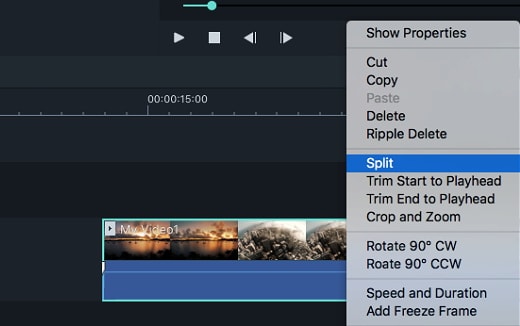
3. Efeitos visuais impressionantes
Com recursos como filtros, imagem em imagem, introdução/créditos personalizados e transições, você sempre pode encontrar o toque perfeito para o seu projeto de filme.

4. Compartilhe seus filmes em qualquer lugar
O Editor de Vídeo permite que você compartilhe vídeos em dispositivos iOS ou Android, bem como carregar eles no Facebook, YouTube, Vimeo e gravar um DVD para compartilhar na TV!

Se você estiver usando o macOS Big Sur, não se preocupe, o Filmora para Mac também funciona para você.
Alternativa 2 do iMovie: ShotCut (Editor de Vídeo de Código Aberto Grátis)

O Shotcut é um programa de edição de vídeo de código aberto que pode ser usado em plataformas Mac, Windows e Linux. Como o Filmora, também permite arrastar e soltar para abrir arquivos que suportam formatos amplos. Possui uma interface clara, inteligente e bem projetada.
Você pode arrastar sua mídia para a linha do tempo na parte inferior da interface para editar seus clipes, que também é semelhante ao Filmora. O Shotcut possui alguns filtros totalmente personalizáveis, mas você não pode visualizar os filtros antes de usá-lo. Você pode enviar o vídeo concluído para algumas plataformas de mídia social, como YouTube e Facebook, mas não existem perfis de exportação prontos para dispositivos diferentes. É difícil exportar para o seu iPhone ou outro smartphone para visualização posterior. Confira o tutorial do Shotcut abaixo para ver se serve para você.
Alternativa 3 do iMovie: Adobe Premiere Elements (Ferramenta de Edição de Vídeo de Qualidade)
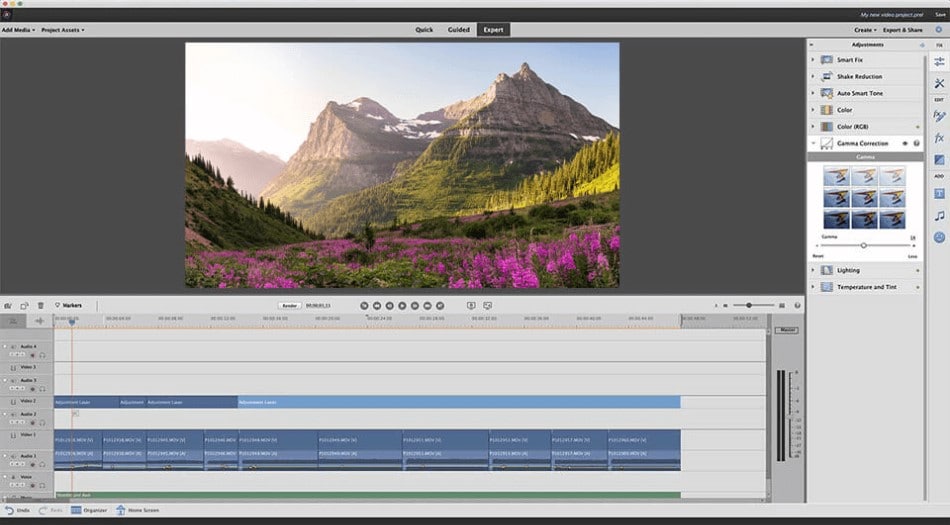
O Adobe Premiere Elements oferece aos usuários de Mac a melhor experiência de edição de vídeo que desejam. É fácil de usar e oferece uma variedade de funções de edição de vídeo, permitindo que você controle totalmente o seu vídeo. Ele permite que você arraste e solte para criar vídeos rapidamente. Como no Modo Fácil do Filmora, você também pode usar o Premiere Elements, basta selecionar um tema para criar colagens dinâmicas de fotos e vídeos. Após a edição, você pode compartilhar seu vídeo com seus amigos e familiares no YouTube, Facebook e Vimeo, ou pode gravá-lo em DVD ou exportá-lo para HDTV. O preço do Adobe Premiere Elements é de US $ 99,99.
Alternativa 4 do iMovie: Avidemux (Ferramenta Básica de Edição de Vídeo)

O Avidemux é outra ferramenta de edição de vídeo de código aberto projetada para tarefas simples de edição, filtragem e codificação de vídeo. Ele se aplica não apenas ao macOS, mas também ao Windows, Linux e BSD sob a licença GNU GPL. Suporta formatos de vídeo, como AVI, DVD, arquivos compatíveis com MPEG. A interface é intuitiva, mas se você é novo na edição de vídeo, pode achar confuso durante a edição, e não há uma linha do tempo com várias trilhas. O destaque do Avidemux é que ele tem várias opções de exportação que permitem controlar como o vídeo e o áudio são codificados.
Alternativa 5 do iMovie: Editor de Vídeo ZS4 (Editor de Vídeo Eficiênte para Mac)

Assim como o Avidemux, o editor de vídeo ZS4 é outra alternativa gratuita e de código aberto ao iMovie que roda no Mac, permitindo que você edite e crie vídeos facilmente. Além do Mac, também funciona no Windows e no Linux. É uma nova versão do famoso editor de vídeo Zwei-Stein, com ferramentas de edição de vídeo simples e 150 efeitos de vídeo, incluindo correção de cores e efeitos de tela verde, para ajudá-lo a levar seu vídeo a um novo nível. Ele suporta quase todos os formatos de vídeo populares, então você pode mesclar fotos, vídeos e arquivos de áudio em um ou mais arquivos de saída. Mais importante, ele também suporta o agrupamento de trilhas de vídeo e áudio em subgrupos.
Existem muitas alternativas ao iMovie que você pode usar em diferentes plataformas. Se estiver trabalhando em um computador com Windows 10 e quiser uma alternativa especial ao iMovie, você pode verificar nossas recomendações sobre as melhores alternativas do iMovie para o Windows 10. Caso não queira baixar e instalar nenhum programa, você pode escolher algumas alternativas online do iMovie.
Você sabe o que é desentrelaçar? Confira este artigo para saber como aplicar esses efeitos com o Premiere e o VLC. Vamos mostrar a você como aplicar esses efeitos
Por João Pedro Nov 13, 2023 15:10 PM
Você sabe como converter vídeo horizontal para vertical? Bem, é tão fácil, verifique este artigo para saber os detalhes. Este artigo fornecerá um guia passo a passo.
Por João Pedro Mar 12, 2024 11:58 AM
É conveniente usar as ferramentas Slide and slip no Premiere. Você sabe como usar essa ferramenta? Neste artigo, você aprenderá como usar a ferramenta slide and slip no Adobe Premiere. Também ofereceremos um plano B para usar o slide
Por João Pedro Nov 13, 2023 15:10 PM






